Pokud systém Windows zjistí neoprávněný přístup nebo útoky na jednotku operačního systému vašeho počítače, může si vyžádat klíč pro obnovení nástroje BitLocker. Příliš časté zadávání nesprávného kódu PIN nebo změna spouštěcího zařízení systému BIOS může také spustit nástroj BitLocker do režimu obnovení.
Pokud svůj obnovovací klíč BitLocker Drive Encryption nemůžete najít, ukážeme vám, kde jej hledat.
Zkontrolujte svůj účet Microsoft
Zvolili jste při šifrování disku v BitLockeru možnost „Uložit do účtu Microsoft“? Navštivte https://account.microsoft.com/devices/recoverykey ve webovém prohlížeči a přihlaste se ke svému účtu Microsoft. Na jakémkoli zařízení můžete použít jakýkoli webový prohlížeč – Windows, Mac, iOS nebo Android.
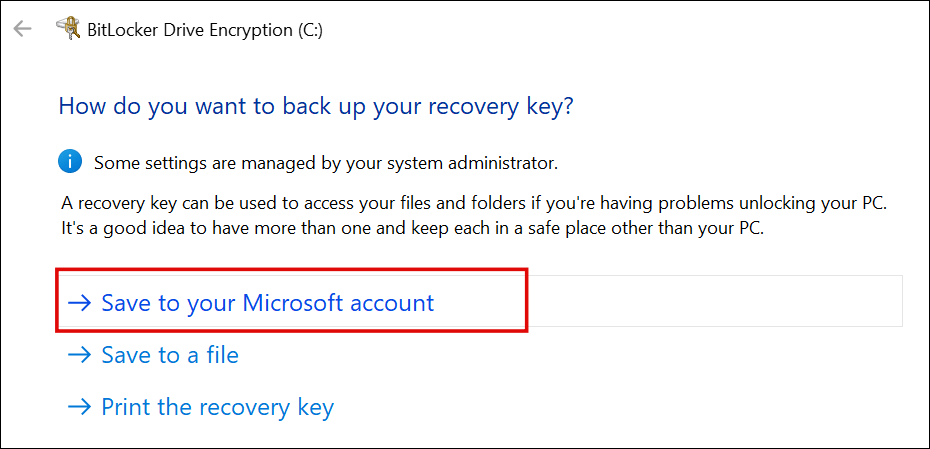
Pokud máte více účtů Microsoft, přihlaste se k účtu propojenému s počítačem, který chcete odemknout. Obnovovací klíč najdete pod názvem počítače nebo číslem modelu.
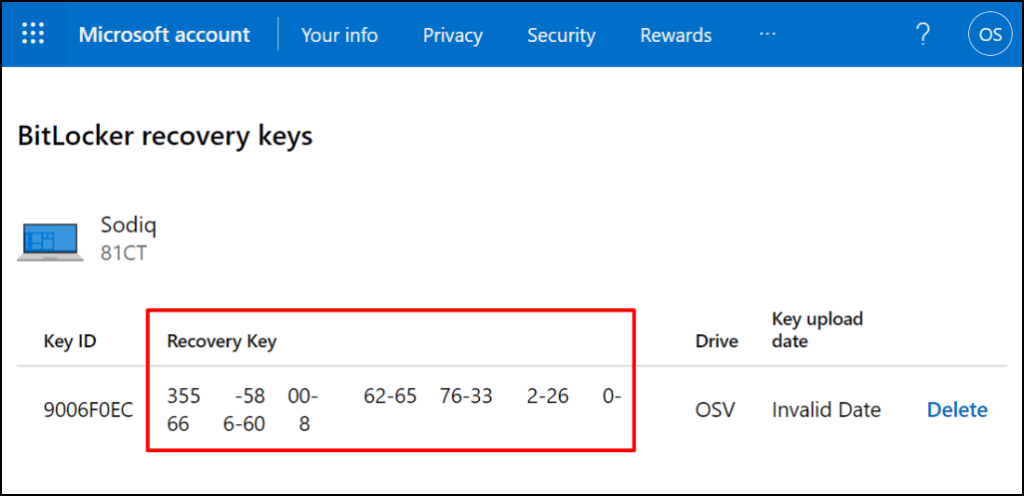
„Key ID“ je identifikátor klíče pro obnovení nástroje BitLocker, nikoli klíč pro obnovení. K odemknutí disku šifrovaného nástrojem BitLocker potřebujete 48 číslic s pomlčkou ve sloupci „Klíč pro obnovení“.
Pokud má vaše zařízení více klíčů pro obnovení, použijte k odemknutí pevného disku nejnovější záznam (zkontrolujte „Datum nahrání klíče“). Pokud ten nejnovější nefunguje, zkuste jiné klíče pro obnovení.
Poznámka:Pokud jste při aktivaci BitLockeru použili pracovní nebo školní účet, svůj obnovovací klíč možná nenajdete ve svém osobním účtu Microsoft. Kontaktujte svou organizaci nebo správce systému, aby vám pomohl najít ztracený klíč pro obnovení nástroje BitLocker v účtu Azure AD organizace.
Najděte jednotku USB pro obnovení

Váš klíč pro obnovení nástroje BitLocker může být na externím úložném zařízení. Vložte jednotku USB flash do jiného počítače a vyhledejte soubory PDF nebo TXT obsahující váš klíč pro obnovení.
Pokud najdete klíč pro obnovení, vložte jednotku USB do počítače a postupujte podle pokynů na obrazovce. Můžete také zadat klíč pro obnovení na obrazovce obnovení nástroje BitLocker.
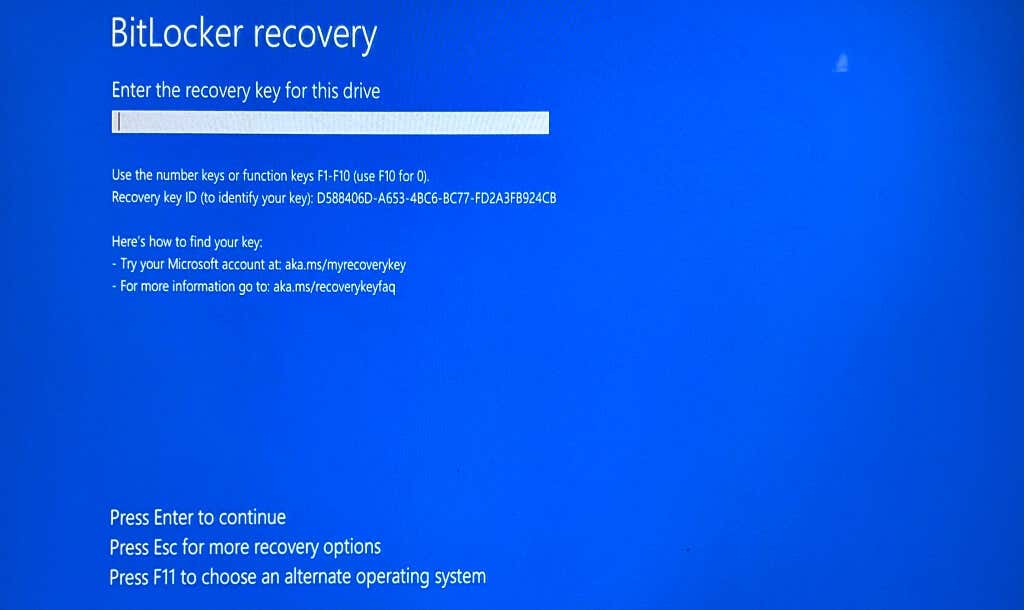
Zkontrolujte svůj účet cloudového úložiště
Váš klíč pro obnovení nástroje BitLocker může být ve vašem cloudovém úložišti. Pokud se jedná o OneDrive nebo Disk Google je propojen s vaším počítačem se systémem Windows, doporučujeme spustit vyhledávání výrazů jako „bitlocker“, „klíč pro obnovení“, „obnovení“ atd.
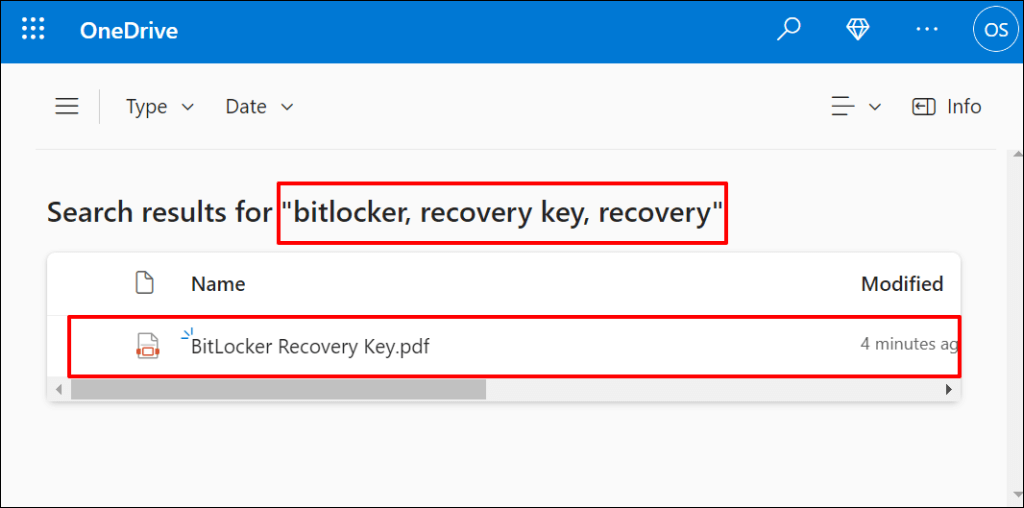
Dejte si pozor na soubory TXT nebo PDF s odpovídajícími názvy/názvy. Doporučujeme otevírat dokumenty s různými názvy/názvy – v jejich obsahu můžete najít svůj obnovovací klíč..
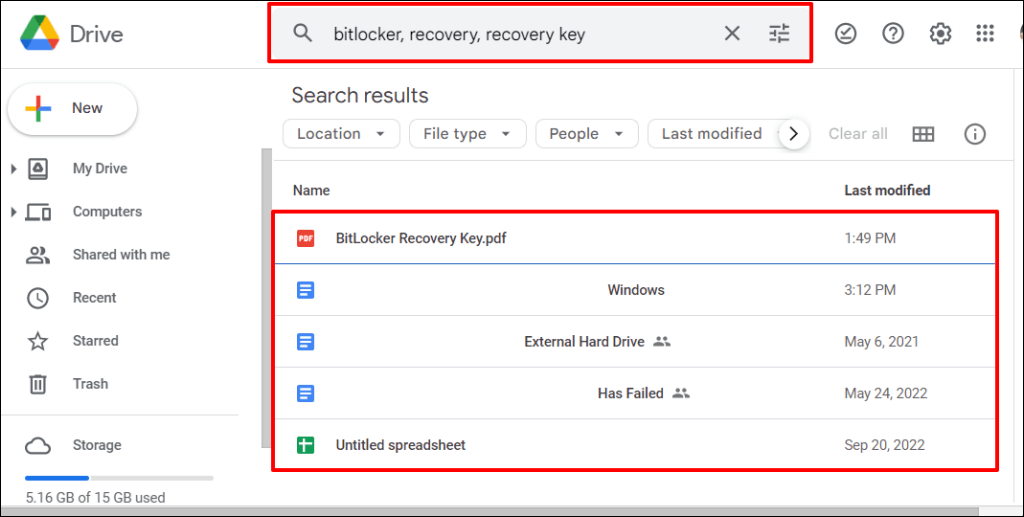
Pokud nenajdete žádné odpovídající dokumenty, rozšiřte hledání do složky „Koš“ nebo „Bin“ v cloudovém úložišti.
Hledejte tištěný nebo papírový dokument
Při aktivaci nástroje BitLocker jste si možná vytiskli klíč pro obnovení na papír. Pomocí dlouhého řetězce číslic s pomlčkou zkontrolujte, kam ukládáte důležité dokumenty pro jakýkoli výtisk.
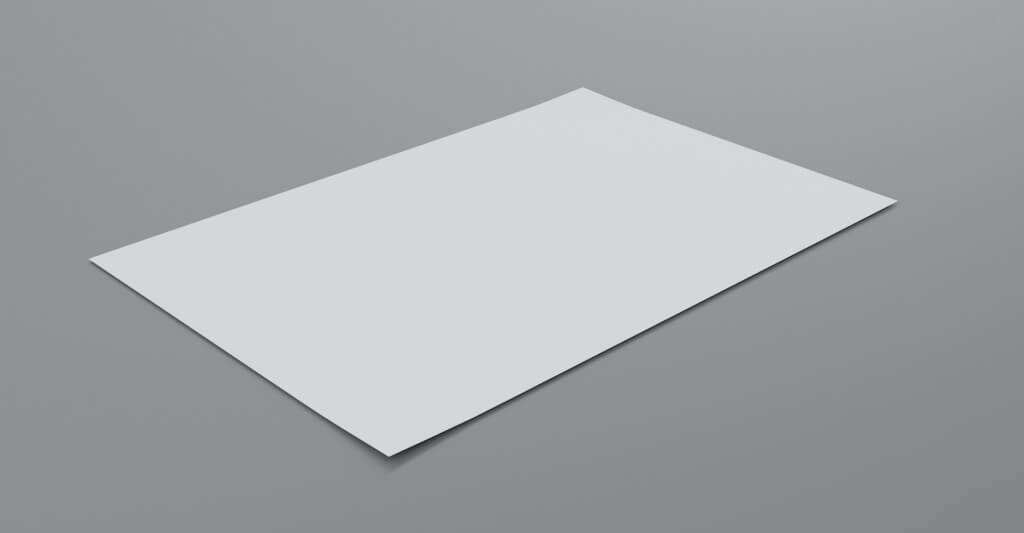
Co dělat, když nemůžete najít klíče pro obnovení
Podpora společnosti Microsoft vám nemůže pomoci obnovit nebo znovu vytvořit obnovovací klíč nástroje BitLocker, pokud jej ztratíte nebo chybí. Spusťte systém Windows Recovery Environment a pokud nemůžete najít klíč pro obnovení nástroje BitLocker, resetujte počítač.
Upozorňujeme, že resetováním počítače smažete všechny soubory, aplikace a nastavení. Pokud nemáte zálohu, doporučujeme vzít si před resetováním počítače více k nalezení klíče pro obnovení.
.